Moeditor是一款功能强大的开源Markdown编辑器,它支持tex数字表达式、uml图以及代码突出显示等功能,让用户能够用来编写纯文本或是编写代码等,方便用户前来下载使用,当用户在使用Moeditor软件时,就可以按照自己的需求来完成文本的输入,最近小编看到有用户问到Moeditor怎么导出为pdf的问题,这个问题其实是很好解决的,用户直接在页面上点击三横图标,弹出相关的选项卡后,用户点击导出为pdf选项,然后设置好保存路径和文件名即可解决问题,详细的操作过程是怎样的呢,接下来就让小编来向大家分享一下Moeditor导出为pdf格式的方法教程吧,希望用户在看了小编的教程后,能够从中获取到有用的经验。
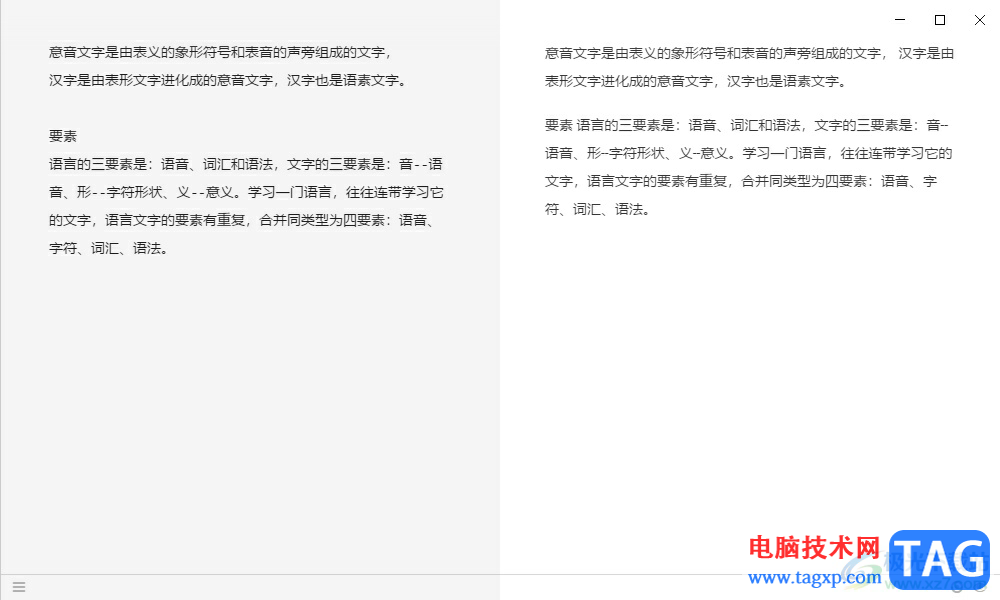
1.用户在电脑上打开Moeditor软件,并来到编辑页面上点击左下角的三横图标
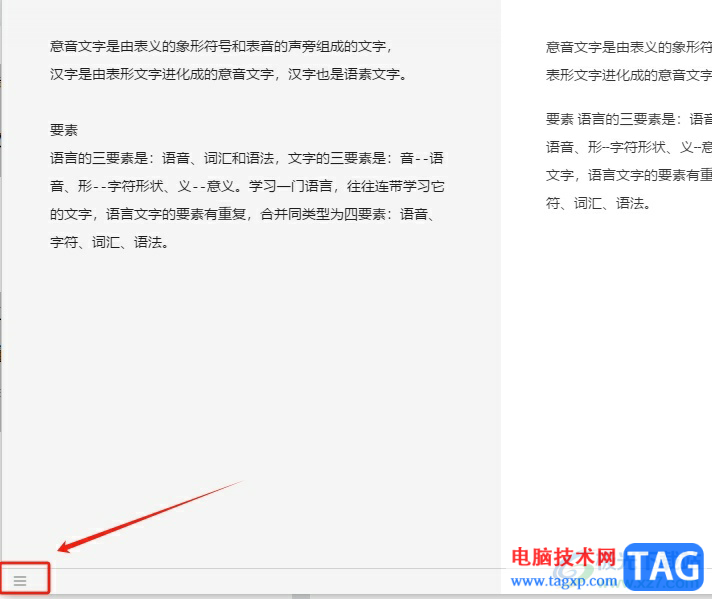
2.在弹出来的选项卡中,用户选择其中的导出为pdf选项,页面将会发生切换
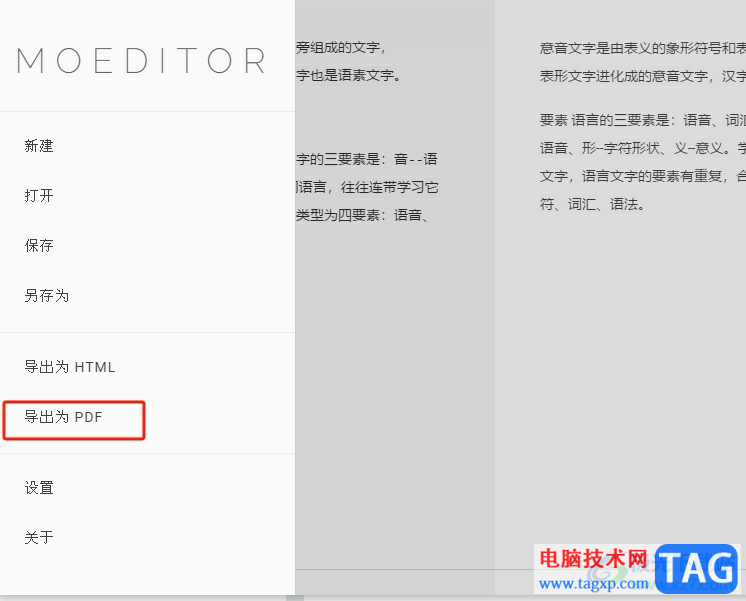
3.进入到另存为窗口中,用户按照需求来设置保存路径和文件名,然后按下右下角的保存按钮
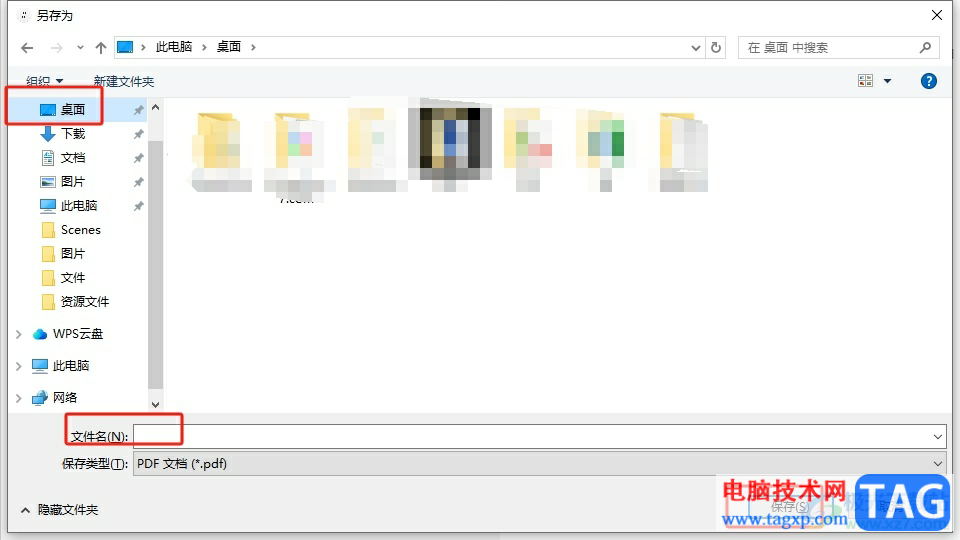
4.完成上述操作后,用户回到编辑页面上,就可以在上方看到显示出来的正在导出的提示文字
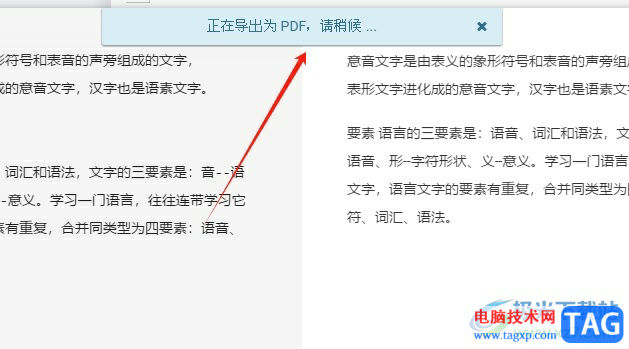
5.完成导出后,软件就会自动打开pdf文件来给用户查看导出的效果了,如图所示
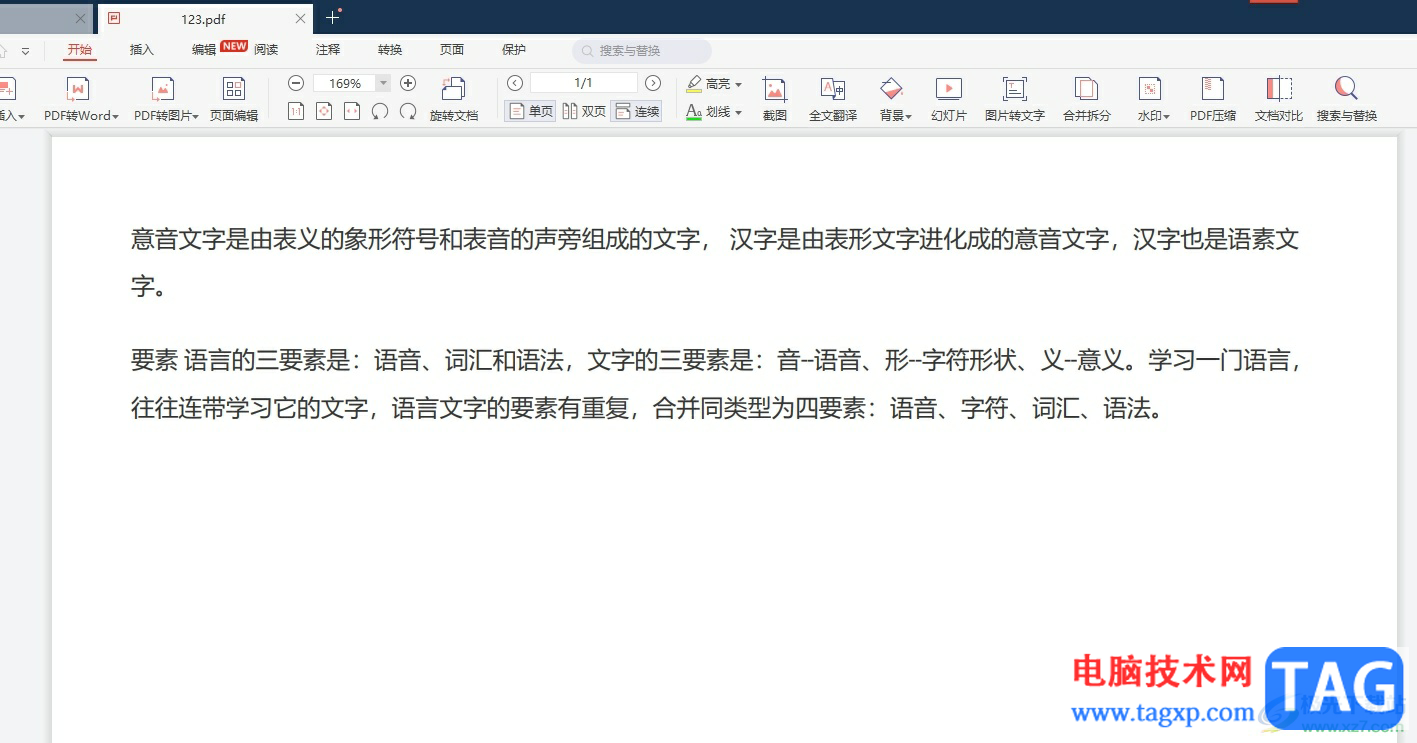
以上就是小编对用户提出问题整理出来的方法步骤,用户从中知道了大致的操作过程为点击三横图标-导出为pdf-设置保存路径和文件名-保存这几步,方法简单易懂,因此感兴趣的用户可以跟着小编的教程操作试试看,一定可以解决好这个问题的。
 SPSS进行描述性统计分析的方法教程
SPSS进行描述性统计分析的方法教程
SPSS是很多小伙伴都在使用的一款数据统计与分析软件,在其中我......
 win7优化后鼠标和键盘同时失灵不能输入密
win7优化后鼠标和键盘同时失灵不能输入密
最近,有些小伙伴表示自己在win7优化后鼠标和键盘同时失灵不能......
 辐射3提示丢失xlive.dll
辐射3提示丢失xlive.dll
很多小伙伴在玩辐射3的时候,突然系统提示无法启动此程序,因......
 如何合理使用散热膏:涂抹散热膏要注意
如何合理使用散热膏:涂抹散热膏要注意
散热膏在电脑硬件散热中扮演着重要角色,它直接影响到CPU和......
 WPS Word设置页码在内侧和外侧的方法
WPS Word设置页码在内侧和外侧的方法
我们在WPS中进行文档的编辑修改是十分好操作的,且其中我们常......
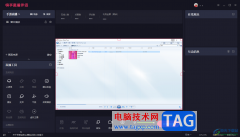
快手直播伴侣是我们非常喜欢的一款直播软件,大家可以通过该软件进行欢快的直播,大家在直播的时候会想要进行音乐的播放,那么怎么在快手直播伴侣中播放音乐呢,其实我们可以通过添加...
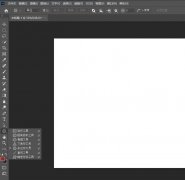
最近又不少朋友表示很好奇ps2021怎么绘制五角星?那么感兴趣的朋友就赶快来看看小编带来的这篇ps2021绘制五角星教程吧,具体内容如下哦。...

vsplayer软件是一款用来播放视频文件的播放器,除了简单的播放视频外,还向用户提供了剪切、鹰眼模式、截图、连拍以及鱼眼展开等功能,给用户带来了许多的便利,当用户在使用这款播放器...
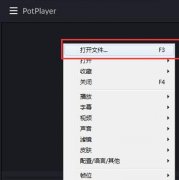
很多伙伴在操作完美解码中还不会循环播放,为此很苦恼,而下面小编就分享完美解码循环播放的步骤。有需要的朋友不要错过哦!...
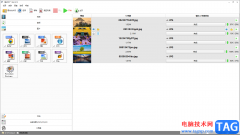
格式工厂软件是一款非常好用且全部功能都是免费使用的转换器,通常我们会进行一些视频文件以及音频文件的格式转换操作,那么格式工厂就可以很好的帮助到大家进行设置,同时在格式工厂...
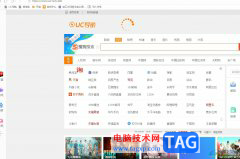
在电脑上用户都会备上习惯使用的浏览器,来帮助自己实现互联网的访问和资料的搜集,用户在面对大量的浏览器软件时,会根据自己的使用习惯来下载,其中就有用户选择使用uc浏览器软件,...

多媒体时代,我们可以使用各种软件播放和观看影音素材,比如很多小伙伴都在使用影音先锋这款视频播放软件。在其中我们可以根据自己的需要设置个性化的播放参数,非常地方便实用。如果...
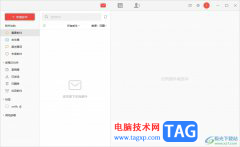
阿里邮箱是一款由阿里巴巴开发的一款电子邮件服务应用,为用户带来了安全、稳定、高效的邮箱服务,它支持用户收发邮件、管理联系人、记日记或是备忘录等功能,力求为用户提供全面的邮...
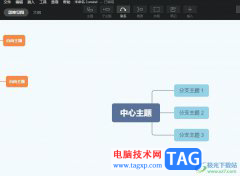
xmind是一款热门的思维导图软件,它为用户提供了多种图表的制作权利,例如有着结构图、流程图或是泳道图等多种图表图示提供给用户,而且用户在制作思维导图的过程中,可以快速理清复杂...
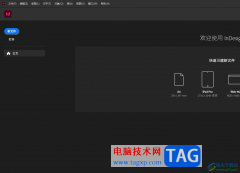
InDesign是一款版面设计和桌面赤坂软件,是热门的平面软件之一,主要用来对各种印刷品的排版编辑,它最大的强项就是排多页文档,支持多语言和多图层样式等功能,为用户带来了许多的便利...
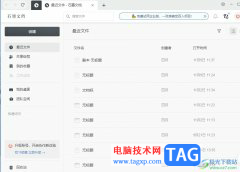
石墨文档是一款在线协作办公软件,为用户带来了表格、文档以及应用表格等不同类型的文件信息,让用户可以及时的完成文件编辑工作,以此来提升自己的办事效率,当用户在石墨文档软件中...

小米手机的出现,让用户享受到了超高的性能和低廉的价格,因此小米手机深受用户的喜欢和关注,当用户在使用这款手机时,少不了对个性化功能的设备,通常用户刚拿到手机就会设置好解锁...

想必有很多朋友都很好奇Auto CAD 2022配置要求怎么样?那么感兴趣的朋友就赶快来看看小编整理的Auto CAD 2022配置要求介绍吧,希望对大家有用哦。...
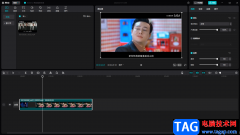
很多小伙伴喜欢使用剪映来制作有趣又好玩的视频,在剪映的操作页面中,你可以使用到该软件通过的多中编辑工具和特效,因此剪映可以满足小伙伴们的一个制作视频的需求,因此剪映是一款...

AdobePhotoshop是很多小伙伴都在使用的一款软件,该软件主页用于编辑和处理图片。在AdobePhotoshop中有的小伙伴发现在置入图片时,图片比较模糊,那小伙伴们知道遇到这种情况该如何解决吗,其...